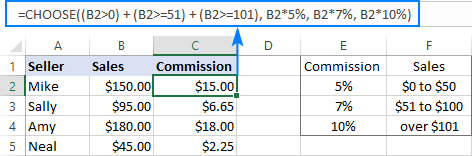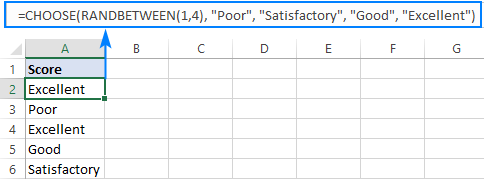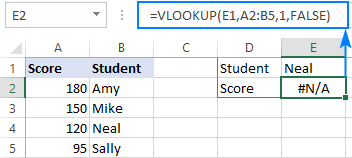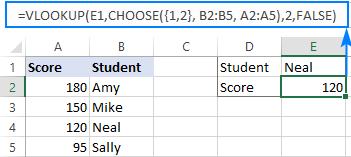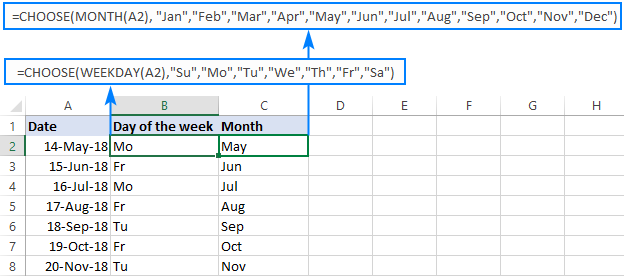Tabl cynnwys
Mae'r tiwtorial yn esbonio cystrawen a defnyddiau sylfaenol y ffwythiant CHOOSE ac yn darparu ychydig o enghreifftiau nad ydynt yn ddibwys yn dangos sut i ddefnyddio fformiwla CHOOSE yn Excel.
Mae CHOOSE yn un o'r rheini Mae swyddogaethau Excel nad ydynt efallai'n edrych yn ddefnyddiol ar eu pen eu hunain, ond wedi'u cyfuno â swyddogaethau eraill yn rhoi nifer o fanteision anhygoel. Ar y lefel fwyaf sylfaenol, rydych chi'n defnyddio'r swyddogaeth CHOOSE i gael gwerth o restr trwy nodi lleoliad y gwerth hwnnw. Ymhellach ymlaen yn y tiwtorial hwn, fe welwch sawl defnydd uwch sy'n sicr yn werth eu harchwilio.
Fwythiant CHOOSE yn Excel yw wedi'i gynllunio i ddychwelyd gwerth o'r rhestr yn seiliedig ar safle penodedig.
Mae'r swyddogaeth ar gael yn Excel 365, Excel 2019, Excel 2016, Excel 2013, Excel 2010, ac Excel 2007.
Mae cystrawen y swyddogaeth CHOOSE fel a ganlyn:
CHOOSE (mynegai_num, gwerth1, [gwerth2], …)Ble:
Index_num (gofynnol) - lleoliad y gwerth i'w ddychwelyd. Gall fod yn unrhyw rif rhwng 1 a 254, cyfeirnod cell, neu fformiwla arall.
Gwerth 1, gwerth2, ... - rhestr o hyd at 254 o werthoedd i ddewis ohonynt. Mae angen Gwerth1, mae gwerthoedd eraill yn ddewisol. Gall y rhain fod yn rhifau, gwerthoedd testun, cyfeirnodau cell, fformiwlâu, neu enwau diffiniedig.
Dyma enghraifft o fformiwla DEWIS yn y ffurf symlaf:
=CHOOSE(3, "Mike", "Sally", "Amy", "Neal")
Y fformiwla yn dychwelyd "Amy" oherwydd index_num yw 3 ac "Amy" yw'r 3ydd gwerth yn y rhestr:
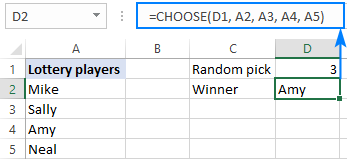
Swyddogaeth CHOOSE Excel - 3 pheth i'w cofio!
Mae CHOOSE yn swyddogaeth blaen iawn a phrin y byddwch chi'n cael unrhyw anawsterau wrth ei gweithredu yn eich taflenni gwaith. Os yw'r canlyniad a ddychwelwyd gan eich fformiwla CHOOSE yn annisgwyl neu ddim y canlyniad roeddech yn chwilio amdano, gall fod oherwydd y rhesymau canlynol:
- Caiff nifer y gwerthoedd i ddewis ohonynt ei gyfyngu i 254.
- Os yw index_num yn llai nag 1 neu'n fwy na nifer y gwerthoedd yn y rhestr, mae'r #VALUE! dychwelir gwall.
- Os yw'r arg index_num yn ffracsiwn, caiff ei flaendorri i'r cyfanrif isaf.
Sut i ddefnyddio ffwythiant CHOOSE yn Excel - fformiwla enghreifftiau
Mae'r enghreifftiau canlynol yn dangos sut y gall CHOOSE ymestyn galluoedd swyddogaethau Excel eraill a darparu datrysiadau amgen i rai tasgau cyffredin, hyd yn oed i'r rhai sy'n cael eu hystyried yn anymarferol gan lawer.
Excel CHOOSE yn lle IFs nythu
Un o'r tasgau mwyaf aml yn Excel yw dychwelyd gwerthoedd gwahanol yn seiliedig ar gyflwr penodedig. Yn y rhan fwyaf o achosion, gellir gwneud hyn trwy ddefnyddio datganiad IF nythu clasurol. Ond gall y ffwythiant CHOOSE fod yn ddewis arall cyflym a hawdd ei ddeall.
Enghraifft 1. Dychwelyd gwerthoedd gwahanol yn seiliedig ar gyflwr
A chymryd bod gennych golofn o sgorau myfyriwr a'ch bod am labelu y sgoriau yn seiliedig ar yamodau a ganlyn:
| Canlyniad | Sgôr |
| Gwael | 0 - 50<22 |
| Boddhaol | 51 - 100 |
| Da | 101 - 150 | Ardderchog | dros 151 |
Un ffordd o wneud hyn yw nythu ychydig o fformiwlâu IF y tu mewn i'w gilydd:
=IF(B2>=151, "Excellent", IF(B2>=101, "Good", IF(B2>=51, "Satisfactory", "Poor")))
Ffordd arall yw dewis label sy'n cyfateb i'r amod:
=CHOOSE((B2>0) + (B2>=51) + (B2>=101) + (B2>=151), "Poor", "Satisfactory", "Good", "Excellent")
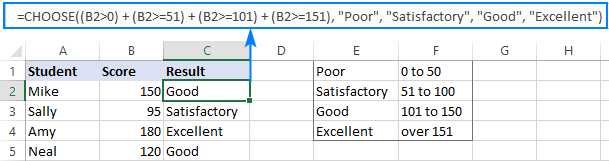
Sut mae'r fformiwla hon yn gweithio:
Yn y ddadl index_num , rydych chi'n gwerthuso pob amod ac yn dychwelyd GWIR os yw'r amod yn cael ei fodloni, ANGHYWIR fel arall. Er enghraifft, mae'r gwerth yng nghell B2 yn bodloni'r tri chyflwr cyntaf, felly rydyn ni'n cael y canlyniad canolradd hwn:
=CHOOSE(TRUE + TRUE + TRUE + FALSE, "Poor", "Satisfactory", "Good", "Excellent")
O ystyried bod GWIR yn cyfateb i 1 ac ANGHYWIR i 0 yn y rhan fwyaf o fformiwlâu Excel mae'r fformiwla yn mynd trwy'r trawsnewidiad hwn:
=CHOOSE(1 + 1 + 1 + 0, "Poor", "Satisfactory", "Good", "Excellent")
Ar ôl i'r gweithrediad adio gael ei berfformio, mae gennym:
=CHOOSE(3, "Poor", "Satisfactory", "Good", "Excellent")
O ganlyniad, mae'r 3ydd gwerth yn y dychwelir y rhestr, sef "Da".
Awgrymiadau:
- I wneud y fformiwla'n fwy hyblyg, gallwch ddefnyddio cyfeirnodau cell yn lle labeli cod caled, er enghraifft:
=CHOOSE((B2>0) + (B2>=51) + (B2>=101) + (B2>=151), $E$1, $E$2, $E$3, $E$4) - Os nad yw unrhyw un o'ch amodau'n WIR, bydd y ddadl index_num yn cael ei gosod i 0 gan orfodi eich fformiwla i ddychwelyd y #VALUE! gwall. Er mwyn osgoi hyn, amlapiwch CHOOSE yn y ffwythiant IFERROR fel hyn:
=IFERROR(CHOOSE((B2>0) + (B2>=51) + (B2>=101) + (B2>=151), "Poor", "Satisfactory", "Good", "Excellent"), "")
Enghraifft 2. Gwnewch gyfrifiadau gwahanol yn seiliedig ar gyflwr
Mewn dull tebyg, tiyn gallu defnyddio swyddogaeth Excel CHOOSE i wneud un cyfrifiad mewn cyfres o gyfrifiadau/fformiwlâu posibl heb nythu datganiadau IF lluosog y tu mewn i'w gilydd.
Fel enghraifft, gadewch i ni gyfrifo comisiwn pob gwerthwr yn dibynnu ar eu gwerthiant:
| Comisiwn | Gwerthiant |
| 5% | $0 i $50 | <23
| 7% | $51 i $100 | 10% | dros $101 | 26>